Com a professional informàtic, és possible que estigueu familiaritzat amb l'script VBS. VBS, o Visual Basic Script, és un llenguatge de programació que es pot utilitzar per crear programes que s'executen en un sistema operatiu Windows. Tot i que VBS es pot utilitzar per a moltes tasques diferents, els autors de programari maliciós sovint l'utilitzen per crear programes maliciosos.
Si voleu desactivar VBS a Windows 11, podeu fer-ho editant el registre. Per fer-ho, haureu d'obrir l'Editor del Registre. Per fer-ho, haureu d'obrir el menú Inici i escriure 'regedit' al quadre de cerca. Un cop obert l'Editor del Registre, haureu d'anar a la clau següent:
HKEY_LOCAL_MACHINESOFTWAREMicrosoftWindows Script HostConfiguració
plugin crash chrome
Un cop hàgiu localitzat aquesta clau, haureu de crear un nou valor DWORD. Per fer-ho, feu clic amb el botó dret a la tecla Configuració i seleccioneu Nou > Valor DWORD. Haureu d'anomenar el nou valor 'Activat' i establir el valor a '0'.
Un cop hàgiu fet aquests canvis, haureu de reiniciar l'ordinador perquè els canvis tinguin efecte. Després d'haver reiniciat l'ordinador, VBS es desactivarà i ja no podreu executar scripts de VBS. Si necessiteu tornar a habilitar VBS, simplement podeu canviar el valor del DWORD activat a '1' i reiniciar l'ordinador.
En aquesta publicació, explicarem què és la seguretat basada en la virtualització (VBS) i com desactivar VBS als ordinadors amb Windows 11. Seguretat basada en la virtualització (VBS) és una característica de seguretat que utilitza la virtualització de maquinari/programari. VBS és una funció de seguretat inclosa amb Windows 11 que permet als usuaris evitar que els controladors, codis, programari, etc. sense signar es col·loquin a la memòria del vostre sistema. Crea una àrea de memòria segura i aïllada del sistema operatiu normal, permetent als usuaris allotjar diverses solucions de seguretat. Desactivació de VBS S'informa que això millora el rendiment de Windows 11. Per tant, si sou un jugador particularment i voleu saber-ho, millora el rendiment del joc aleshores aquesta publicació pot ser del vostre interès.

Com desactivar VBS a Windows 11
Si voleu desactivar VBS (seguretat basada en la virtualització) al vostre ordinador Windows 11/10, podeu utilitzar un dels mètodes següents:
- Utilitzeu la configuració de Windows per desactivar VBS
- Utilitzeu l'Editor de polítiques de grup local
- Desactiva les funcions de virtualització de Windows
- Utilitzeu la línia d'ordres per desactivar VBS
- Desactiveu VBS mitjançant la BIOS
1] Utilitzeu la configuració de Windows per desactivar VBS
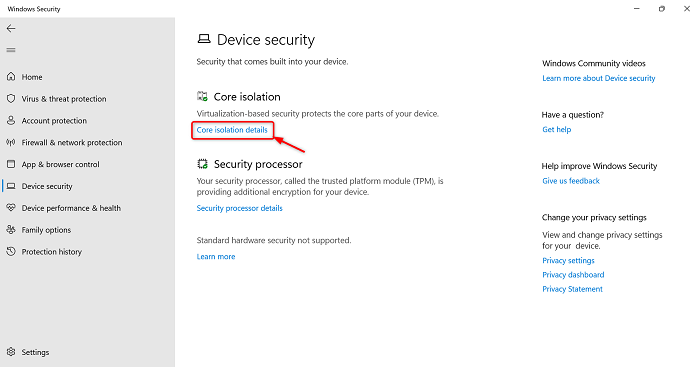
Si voleu desactivar VBS, podeu seguir els passos següents.
- feu clic Finestra + jo claus per llançar Aplicacions de configuració
- Fer clic a Privadesa i seguretat opció al panell esquerre
- Fer clic a Seguretat de Windows > Obriu Seguretat de Windows opció
- Seguretat de Windows s'iniciarà l'aplicació.
- Ara feu clic a Seguretat del dispositiu opció al panell esquerre
- Anar a Aïllament del nucli secció i feu clic Detalls d'aïllament del nucli opció
- Ara comproveu si coincideix Integritat de la memòria l'opció està desactivada o no. Si està actiu, feu-hi clic per desactivar aquesta funció.
Després d'això, reinicieu el sistema i utilitzeu algunes aplicacions i jocs per comprovar el rendiment del sistema.
2] Utilitzeu l'Editor de polítiques de grup local
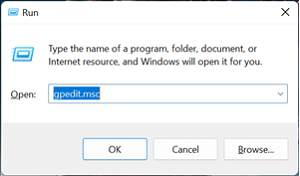
Amb l'Editor de polítiques de grup (GPE), podeu desactivar permanentment VBS, però tingueu en compte que GPE no està disponible per als usuaris de Windows 11 Home. Després d'obrir l'Editor de polítiques de grup, podeu desactivar-lo fàcilment.
no s'ha trobat cap sistema operatiu
- Premeu Finestra + R claus per llançar correr camp d'ordres
- Tipus gpedit.msc i feu clic a BÉ botó per començar Editor de polítiques de grup
- Canviar a Política d'ordinador local > Configuració de l'ordinador > Plantilles administratives > Sistema > Device Guard
- A Device Guard, feu doble clic a la icona Activa la seguretat basada en la virtualització política
- Comproveu Defectuós opció i després feu clic a Aplicar
- Després d'això, feu clic a BÉ tancar una finestra
Després d'això, reinicieu l'ordinador.
Llegeix també: Com restablir tota la configuració de la política de grup local a la configuració predeterminada
3] Desactiveu les funcions de virtualització de Windows.
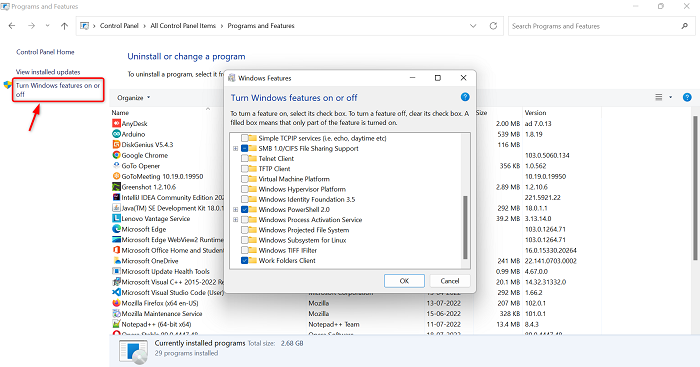
Si voleu desactivar VBS, heu de desinstal·lar algunes funcions del sistema de Windows. Seguiu els passos següents per desinstal·lar diverses funcions de Windows.
- Feu clic a la icona de la finestra i escriviu Panell de control a la barra de cerca
- Obriu el Tauler de control
- Assegureu-vos que la icona gran estigui configurada com a Visualització.
- Feu clic a l'opció 'Programes i funcions'.
- Aneu a la cantonada superior esquerra i feu clic al botó Activa o desactiva les funcions de Windows opció
- Funció de Windows començarà.
- Desmarqueu quadre d'opcions Microsoft Defender Application Guard , Plataforma de màquines virtuals , i Plataforma d'hipervisor de Windows
- Fer clic a BÉ botó
Ara heu de reiniciar el sistema per aplicar els canvis. Un cop fet, torneu a visitar els components de Windows per comprovar si hi ha totes les funcions de virtualització.
Llegeix també: Com desactivar o habilitar la virtualització de maquinari a Windows
4] Utilitzeu la línia d'ordres per desactivar VBS
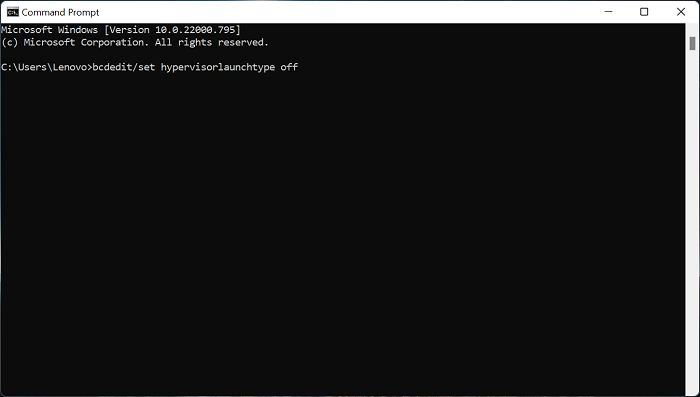
Aquí hi ha una altra opció per desactivar VBS i aquesta és la línia d'ordres. Seguiu els passos següents per desactivar VBS mitjançant la línia d'ordres.
- Obriu la barra de cerca de la finestra fent clic al botó icona de la finestra
- Entra Línia d'ordres a la barra de cerca i feu clic a Executa com administrador
- Introduïu l'ordre següent a l'indicador d'ordres
- Després d'aquest clic Per entrar clau per executar una ordre
- Un cop finalitzat el procés d'execució, tanqueu l'indicador d'ordres
Després de completar tots els processos, reinicieu el sistema. Ara feu servir algunes aplicacions o jocs per provar el rendiment de l'ordinador.
5] Desactiveu VBS mitjançant la BIOS
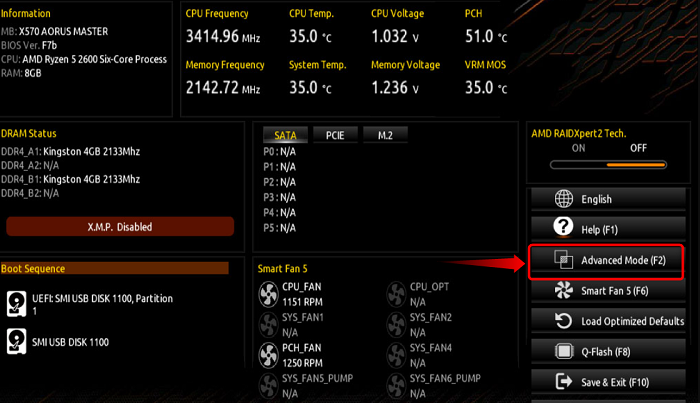
paquet d'idiomes de Windows 8
Si alguna de les opcions anteriors no pot desactivar VBS, podeu desactivar la tecnologia de virtualització de l'ordinador des de la BIOS. Per fer-ho, seguiu els passos següents.
- Primer de tot, torna a córrer el teu ordinador
- Aleshores, quan l'ordinador comenci a arrencar, feu clic al botó F2 clau en el cas de la placa base AMD per entrar a la configuració de la BIOS. Aquesta clau pot ser diferent segons el vostre fabricant.
- Després d'entrar a dins BIOS , anar a Mode avançat
- Ara feu clic a Pestanya Avançada a la part superior i després seleccioneu Configuració del processador opció
- Després d'això apagueu SVM Moda
- Després de desactivar el mode SVM, premeu el botó F10 tecla del teclat per desar i sortir
Un cop finalitzats els processos, reinicieu l'ordinador per desar els canvis.
Llegeix: Milloreu el rendiment de Windows 11 canviant aquesta configuració.
Com saber si VBS està habilitat a Windows 11?
Si voleu comprovar si VBS està habilitat al vostre PC amb Windows, podeu comprovar-ho seguint els passos següents.
- Primer feu clic a icona de la finestra obert menú d'inici
- Tipus MSSinfo32 i premeu Per entrar
- Ara a Informació del sistema pàgina, desplaceu-vos cap avall fins a l'última pàgina
- Ara podeu veure si VBS està habilitat al vostre ordinador.
- Podeu utilitzar el mateix procés per esbrinar si VBS està habilitat o no a Windows 10.
Llegeix: La seguretat basada en la virtualització no està habilitada a Windows 11
He de desactivar VBS a Windows 11?
VBS és una seguretat basada en la virtualització i és una característica de seguretat que utilitza la virtualització de maquinari/programari. Això pot afectar negativament el rendiment de l'ordinador. Algunes funcions de seguretat de VBS poden millorar el rendiment del joc fins a un 25%. Per tant, és possible que alguns hagin de desactivar VBS si voleu gaudir plenament del rendiment dels jocs del vostre PC amb Windows 11.
Llegeix : Consells per millorar el rendiment dels jocs a Windows.








![ID d'esdeveniment d'informe d'errors de Windows 1001 [correcció]](https://prankmike.com/img/errors/44/windows-error-reporting-event-id-1001-fixed-1.jpeg)






